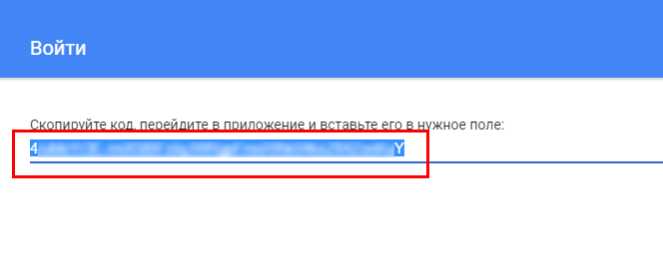
Google Аналитика – это мощный инструмент для анализа посещаемости вашего веб-сайта. Он предоставляет разнообразную информацию о посетителях, переходах, источниках трафика и поведении пользователей. Однако, чтобы использовать эти данные в других инструментах для анализа данных, таких как Power BI, необходимо сначала получить доступ к ним из Google Аналитика.
R – это мощный язык программирования для статистического анализа и визуализации данных. Он позволяет выполнять различные манипуляции с данными и подключаться к различным источникам данных. Включая, конечно же, Google Аналитику. Используя их вместе, можно создать мощную систему анализа данных.
В этой статье мы разберем, как получить данные из Google Аналитики в R и экспортировать их в формате csv. Затем мы загрузим этот файл в Power BI и проведем анализ данных. Такой подход позволит вам использовать мощный инструмент аналитики Google в сочетании с возможностями R и Power BI.
Шаг 1: Установка и подключение библиотек
Перед тем, как начать работу с Google Аналитикой и R, необходимо установить и подключить несколько необходимых библиотек. Эти библиотеки помогут взаимодействовать с API Google Аналитики и загружать данные в R.
Для начала, установим пакет googleAuthR, который предоставляет возможность авторизации в Google API. Установить его можно с помощью команды:
install.packages("googleAuthR")
Далее, установим пакет googleAnalyticsR, который предоставляет функции для работы с Google Аналитикой. Установить его можно с помощью команды:
install.packages("googleAnalyticsR")
После успешной установки необходимо подключить установленные библиотеки с помощью команд:
library(googleAuthR)
library(googleAnalyticsR)
Теперь, когда необходимые библиотеки установлены и подключены, можно приступить к работе с данными из Google Аналитики.
Шаг 2: Аутентификация и получение данных из Google Аналитика в R
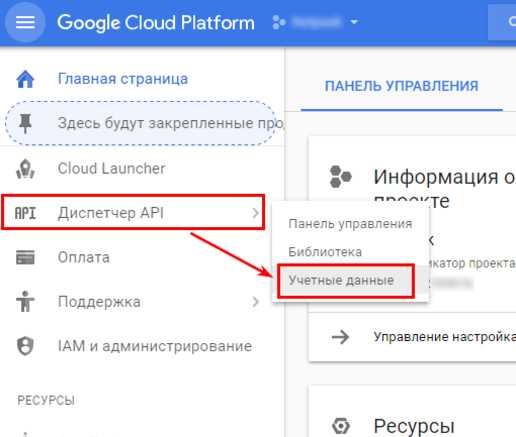
Для того чтобы получить доступ к данным из Google Аналитики в R, необходимо пройти процесс аутентификации. Для этого создайте проект в Google Cloud Platform и получите ключ авторизации в формате JSON. Затем установите пакеты «googleAuthR» и «googleAnalyticsR» в R.
После установки пакетов и получения ключа, проведите аутентификацию в R, используя функцию «ga_auth» и указав путь к файлу с ключом. Эта функция создаст токен, который будет использоваться для доступа к данным в Google Аналитике.
После успешной аутентификации вы можете получить данные из Google Аналитики, используя функцию «google_analytics» с указанием параметров запроса, таких как идентификатор представления, дата начала и дата конца. Полученные данные представляются в виде таблицы, которую можно преобразовать в нужный формат или провести с ней необходимые аналитические операции.
Для более детальной обработки данных в R вы можете использовать функции из пакета «dplyr» или другие пакеты, которые соответствуют вашим задачам. Далее полученные данные можно сохранить в нужном формате (например, CSV или Excel) и использовать их в других инструментах, таких как Power BI.
Важно проводить аутентификацию и получать данные из Google Аналитики в соответствии с политиками и рекомендациями Google, чтобы защитить данные и обеспечить безопасность.
Шаг 3: Загрузка данных из R в Power BI
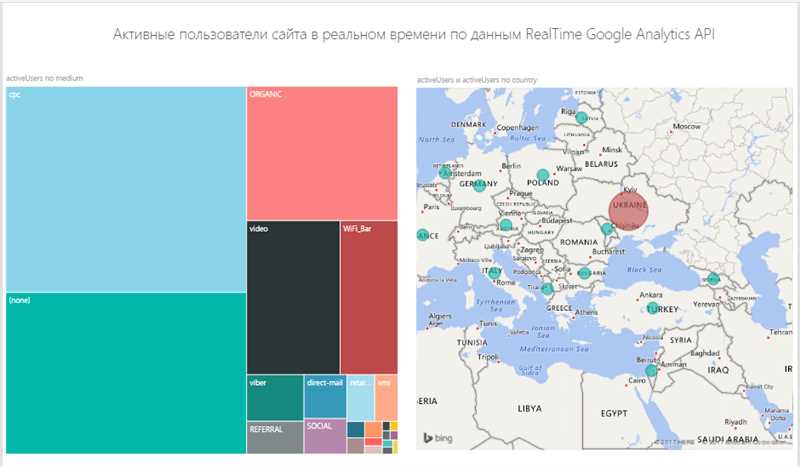
Когда мы уже получили данные из Google Аналитики в R, мы можем загрузить их в Power BI для дальнейшей визуализации и анализа. Для этого необходимо выполнить следующие шаги:
-
Установить пакет RODBC: Для загрузки данных из R в Power BI нам потребуется пакет RODBC. Установите его с помощью команды
install.packages("RODBC"). -
Подключиться к базе данных Power BI: В Power BI откройте вкладку «Приложение для редактирования запросов». Добавьте новое подключение к базе данных с помощью источника ODBC. Выберите вкладку «R-пакет» и укажите скрипт R для загрузки данных.
-
Выполнить запрос и загрузить данные: После подключения к базе данных Power BI выполните запрос и загрузите данные из R. Убедитесь, что данные корректно загружены и вы можете визуализировать их в Power BI.
Теперь у вас есть все необходимые данные из Google Аналитики, загруженные в Power BI. Вы можете использовать мощные инструменты Power BI для анализа и визуализации данных, создавая дашборды и отчеты для принятия взвешенных решений.
Наши партнеры: